CAD如何执行打印操作
我们在经过一段长时间的绘制完成我们的图纸之后,要将他们打印出来,要如何操作呢?
1. 首先,点击软件上面的【文件】,在里面找到并点击【打印】;或是直接按快捷键ctrl+P将打印对话框调出来。
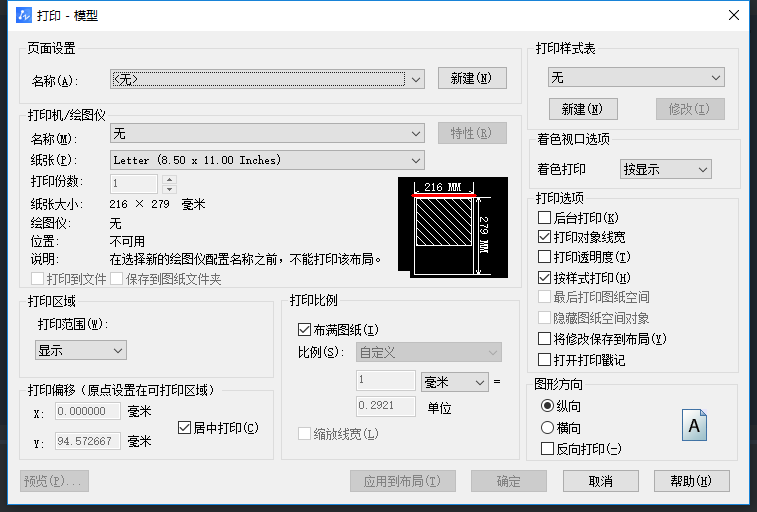
2. 打印是可以将图纸以纸张的方式打印出来,也可以将图纸用pdf等各种文件的方式打印出来。要选择哪种打印就在下图所示的红色方框那里进行选择;以及红色方框下面可以对纸张进行选择。
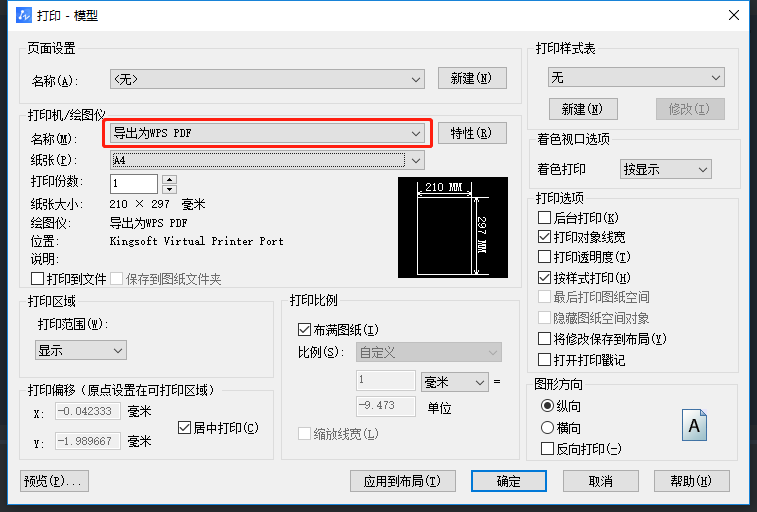
3. 选择打印区域
“打印区域”栏可以设定图形输出时的打印区域,该栏中各选项含义如下:
窗口:临时关闭“打印”对话框,在当前窗口选择一矩形区域,然后返回对话框,打印内容就为选取的矩形区域内的内容。
图形界限:打印包含所有对象的图形的当前空间。该图形中的所有对象都将被打印。
显示:打印当前视图中的内容。
4. 设置打印比例
“打印比例”栏中可设定图形输出时的打印比例。在默认状态下是设置是“布满图纸”,如果想要设置比例,就取消勾选布满图纸,在“比例”下拉列表框中可选择用户出图的比例,如1:1,同时可以用“自定义”选项,在下面的框中输入比例换算方式来达到控制比例的目的。
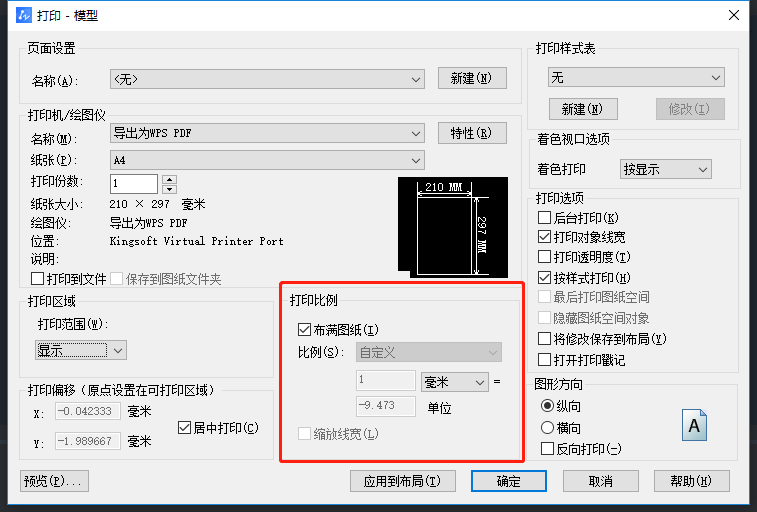
5. 设置图形方向
我们还可以选择打印出来的效果是要纵向打印还是横向打印,就在下图框选的位置进行选择。
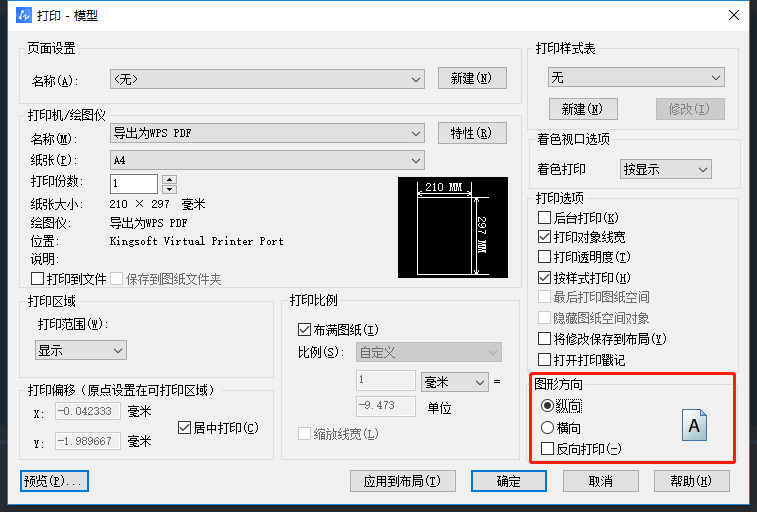
以上参数设置完成之后,我们在打印之后,最好先点击一下【预览】,查看一下我们设置之后的打印效果,对预览效果满意之后再进行【确定】进行打印。
推荐阅读:CAD软件
推荐阅读:CAD制图
·定档6.27!中望2024年度产品发布会将在广州举行,诚邀预约观看直播2024-06-17
·中望软件“出海”20年:代表中国工软征战世界2024-04-30
·2024中望教育渠道合作伙伴大会成功举办,开启工软人才培养新征程2024-03-29
·中望将亮相2024汉诺威工业博览会,让世界看见中国工业2024-03-21
·中望携手鸿蒙生态,共创国产工业软件生态新格局2024-03-21
·中国厂商第一!IDC权威发布:中望软件领跑国产CAD软件市场2024-03-20
·荣耀封顶!中望软件总部大厦即将载梦启航2024-02-02
·加码安全:中望信创引领自然资源行业技术创新与方案升级2024-01-03
·玩趣3D:如何应用中望3D,快速设计基站天线传动螺杆?2022-02-10
·趣玩3D:使用中望3D设计车顶帐篷,为户外休闲增添新装备2021-11-25
·现代与历史的碰撞:阿根廷学生应用中望3D,技术重现达·芬奇“飞碟”坦克原型2021-09-26
·我的珠宝人生:西班牙设计师用中望3D设计华美珠宝2021-09-26
·9个小妙招,切换至中望CAD竟可以如此顺畅快速 2021-09-06
·原来插头是这样设计的,看完你学会了吗?2021-09-06
·玩趣3D:如何使用中望3D设计光学反光碗2021-09-01
·玩趣3D:如何巧用中望3D 2022新功能,设计专属相机?2021-08-10
·CAD怎么把外部参照绑定到当前的图形中 2019-09-03
·CAD如何自定义可编辑属性块2019-04-18
·CAD标注中怎么添加深度符号2018-11-15
·如何在CAD中设置绘图页面底色?2022-06-30
·如何运用CAD绘制花盆2019-12-11
·用CAD怎么画一只米老鼠2018-06-26
·中望CAD中如何新建图层?2022-05-07
·CAD如何设置标注绘制边框2020-05-18














